Egyéni licenccel rendelkező felhasználók áttelepítése csoportokba licencelési célokra
A Microsoft Entra-azonosítóban, a Microsoft Entra részeként a licenceket közvetlen hozzárendeléssel, PowerShell-szkriptekkel vagy más eszközökkel helyezheti üzembe a bérlői szervezetek felhasználói számára. Mielőtt csoportalapú licencelést kezdene használni a szervezet licenceinek kezeléséhez, ezzel a migrálási tervvel zökkenőmentesen lecserélheti a meglévő megoldásokat csoportalapú licencelésre.
A legfontosabb dolog, amit szem előtt kell tartani, hogy el kell kerülnie azt a helyzetet, amikor a csoportalapú licencelésre való migrálás azt eredményezi, hogy a felhasználók átmenetileg elveszítik a jelenleg hozzárendelt licenceiket. Minden olyan folyamatot, amely a licencek eltávolítását eredményezheti, el kell kerülni annak kockázatát, hogy a felhasználók elveszítik a hozzáférésüket a szolgáltatásokhoz és az adataikhoz.
Javasolt migrálási folyamat
Meglévő automatizálással (például a PowerShell-lel) felügyelheti a licencek hozzárendelését és eltávolítását a felhasználók számára. Hagyja futni, ahogy van.
Hozzon létre egy új licenccsoportot (vagy döntse el, hogy mely meglévő csoportokat szeretné használni), és győződjön meg arról, hogy az összes szükséges felhasználó tagként van hozzáadva.
Rendelje hozzá a szükséges licenceket ezekhez a csoportokhoz; a cél az, hogy tükrözze a meglévő automatizálás (például a PowerShell) ugyanazon licencállapotát, amelyet ezekre a felhasználókra alkalmaz.
Ellenőrizze, hogy a licencek alkalmazva lettek-e az adott csoportok összes felhasználója számára. Ez az alkalmazás az egyes csoportok feldolgozási állapotának ellenőrzésével és az auditnaplók ellenőrzésével végezhető el.
Az egyes felhasználókat a licenc részleteinek megtekintésével ellenőrizheti. Látni fogja, hogy ugyanazokkal a licencekkel rendelkeznek, amelyek "közvetlenül" és "örökölve" vannak a csoportoktól.
PowerShell-szkript futtatásával ellenőrizheti, hogy a licencek hogyan vannak hozzárendelve a felhasználókhoz.
Ha ugyanazt a terméklicencet közvetlenül és egy csoporton keresztül is hozzárendeli a felhasználóhoz, a felhasználó csak egy licencet használ fel. Ezért a migrálás elvégzéséhez nincs szükség más licencekre.
Ellenőrizze, hogy a licenc-hozzárendelések nem hiúsultak-e meg. Ehhez ellenőrizze az egyes csoportok hibaállapotú felhasználóit. További információ: Csoport licencproblémáinak azonosítása és megoldása.
Fontolja meg az eredeti közvetlen hozzárendelések eltávolítását. Javasoljuk, hogy ezt fokozatosan végezze el, és először a felhasználók egy részhalmazán figyelje az eredményt. Az eredeti közvetlen hozzárendeléseket a felhasználókra hagyhatja, de amikor a felhasználók elhagyják a licenccel rendelkező csoportokat, megtartják a közvetlenül hozzárendelt licenceket, ami lehet, hogy nem az, amit szeretne.
Példa
Egy szervezetnek 1000 felhasználója van. Minden felhasználónak Office 365 Nagyvállalati verzió E3-licencre van szüksége. A szervezet jelenleg a helyszínen futó PowerShell-szkripttel rendelkezik, amely licenceket ad hozzá és távolít el a felhasználóktól a használatuk során. A szervezet azonban csoportalapú licencelésre szeretné cserélni a szkriptet, hogy a licencek automatikusan kezelhetők legyenek a Microsoft Entra-azonosítóval.
Így nézhet ki a migrálási folyamat:
Az Azure Portal használatával rendelje hozzá a Office 365 E3 csomag licencet a Microsoft Entra ID Minden felhasználó csoportjához.
Győződjön meg arról, hogy a licenc hozzárendelése minden felhasználónál befejeződött. Lépjen a csoport áttekintési lapjára, válassza a Licencek lehetőséget, és ellenőrizze a feldolgozás állapotát a Licencek panel tetején.
Ha ellenőrizni szeretné, hogy a feldolgozás befejeződött-e, keresse meg a "Legutóbbi licencmódosítások minden felhasználóra alkalmazva" kifejezést.
Keressen egy értesítést, amely meghívja azokat a felhasználókat, akik nem rendelkeznek sikeresen hozzárendelt licenccel. Elfogytak a licencek egyes felhasználók számára? Vannak olyan, ütköző licenccsomagok, amelyek megakadályozzák a csoportlicencek öröklését?
Ellenőrizze néhány felhasználót, hogy rendelkezik-e a közvetlen és a csoportos licencekkel. Lépjen egy felhasználó profillapjára, válassza a Licencek lehetőséget, és vizsgálja meg a licencek állapotát.
Ez a kép a migrálás során várható felhasználói állapotot jeleníti meg:
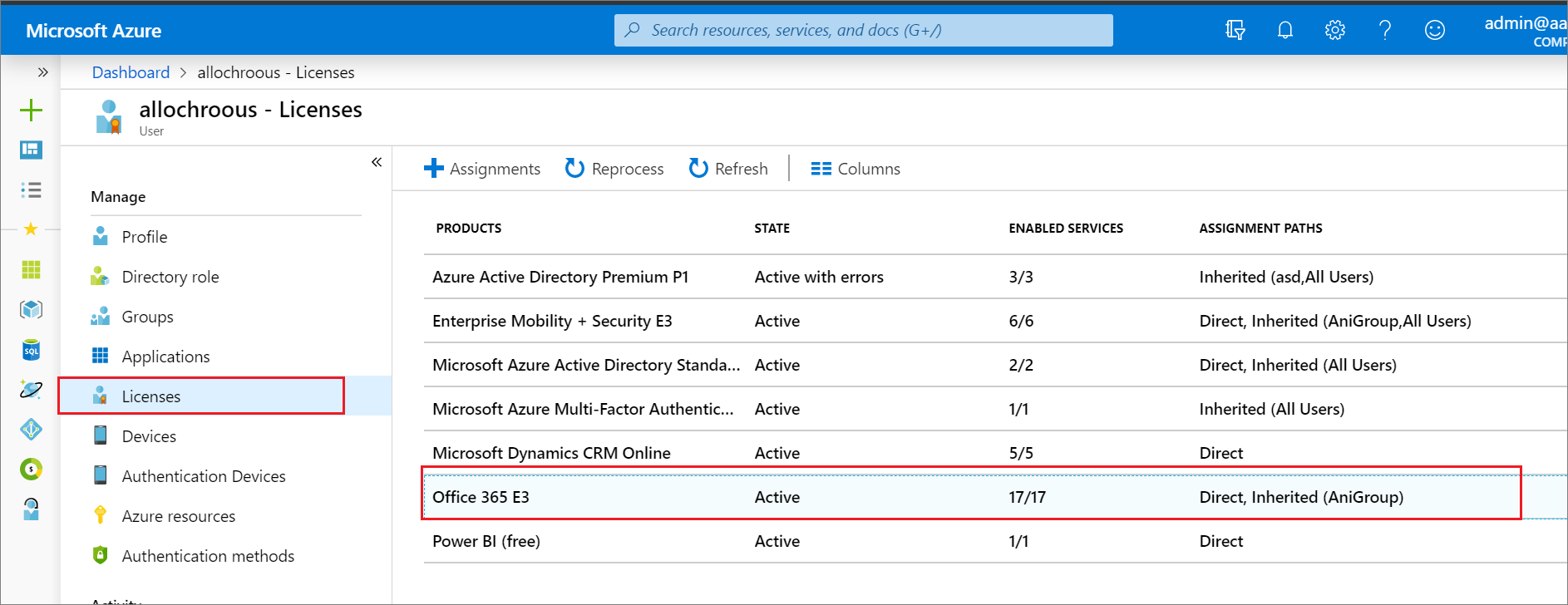
Ez megerősíti, hogy a felhasználó közvetlen és örökölt licencekkel is rendelkezik. Látható, hogy Office 365 E3 csomag van hozzárendelve.
Válassza ki az egyes licenceket, hogy lássa, mely szolgáltatások engedélyezettek. Ha ellenőrizni szeretné, hogy a közvetlen és csoportos licencek pontosan ugyanazokat a szolgáltatásokat teszik-e lehetővé a felhasználó számára, válassza a Hozzárendelések lehetőséget.
Miután meggyőződett arról, hogy a közvetlen és a csoportos licencek is egyenértékűek, megkezdheti a közvetlen licencek eltávolítását a felhasználóktól. Ezt úgy tesztelheti, hogy eltávolítja őket az egyes felhasználók számára a portálon, majd automatizálási szkripteket futtatva tömegesen eltávolítja őket. Íme egy példa ugyanarra a felhasználóra a portálon keresztül eltávolított közvetlen licencekkel. Figyelje meg, hogy a licenc állapota változatlan marad, de a továbbiakban nem látunk közvetlen hozzárendeléseket.
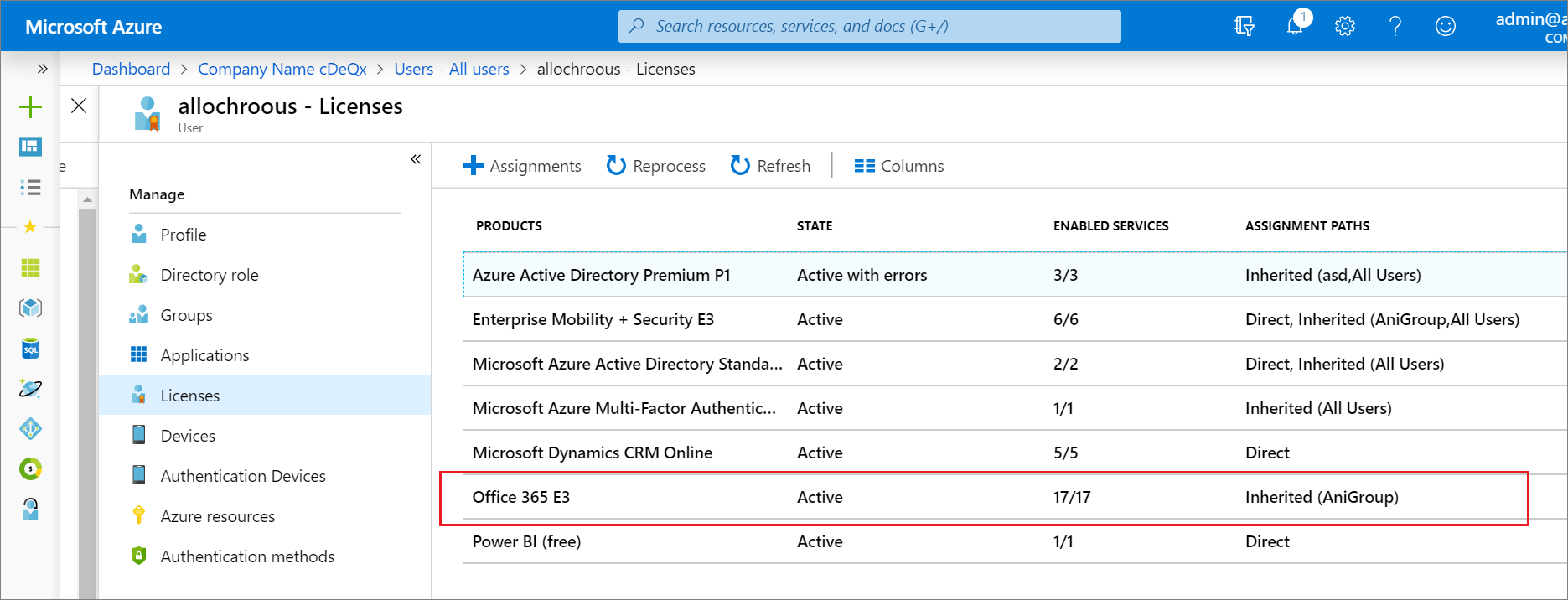
Következő lépések
További információ a csoportlicenc-kezelés egyéb forgatókönyveiről:
- Mi a csoportalapú licencelés a Microsoft Entra ID-ban?
- Licencek hozzárendelése egy csoporthoz a Microsoft Entra-azonosítóban
- Csoport licencproblémáinak azonosítása és megoldása a Microsoft Entra-azonosítóban
- Felhasználók áttelepítése terméklicencek között csoportalapú licencelés használatával a Microsoft Entra ID-ban
- A Microsoft Entra csoportalapú licencelésének további forgatókönyvei
- PowerShell-példák csoportalapú licenceléshez a Microsoft Entra ID-ban